Kartica Favoriti u aplikaciji Telefon idealno je mjesto za vaše omiljene kontakte. To su ljudi koje najčešće zovete. Imati ih pri ruci tako da ih možete nazvati dodirom je sjajno. Ali što se događa kada ta lista favorita počne rasti? Postaje teže pronaći favorita kojeg želite nazvati.
Favorite na svom iPhoneu možete preurediti na bilo koji način. No vjerojatno je najlakše, pogotovo ako imate puno favorita, po imenu. Dakle, ovdje ćemo vam pokazati kako svoje favorite staviti abecednim redom na iPhone.
Sadržaj
- Povezano:
- Poredaj iPhone favorite po abecednom redu
- Dodajte ili uklonite favorite
-
Brzo pronađite svoje favorite
- Vezane objave:
Povezano:
- Kako automatski birati ekstenziju na iPhoneu
- iPhone Favoriti widget se ne može učitati? Evo 5 načina da to popravite
- Kako sakriti svoj ID pozivatelja prilikom pozivanja na iPhoneu
Poredaj iPhone favorite po abecednom redu
Otvorite aplikaciju Telefon na svom uređaju, a zatim slijedite ove korake da biste svoje favorite rasporedili po abecednom redu.
- Odaberite Favoriti karticu na dnu aplikacije Telefon.
- Dodirnite Uredi na vrhu zaslona.
- Pritisni i drži desnoj strani (tri retka) za jedan od vaših favorita, povucite ih gore ili dolje na popisu prema njihovom imenu i otpustite.
- Nastavite to činiti za svaki kontakt u Favoritima, stavljajući ih abecednim redom.
- Dodirnite Gotovo kada završite.

Dodajte ili uklonite favorite
Primijetit ćete kada to dodirnete Uredi opciju na zaslonu Favoriti da svaki kontakt ima znak minus na lijevoj strani. Možeš ukloniti kontakt iz omiljenih dodirom na to znak minus a zatim tapkanje Izbrisati. Ovo će jednostavno ukloniti osobu iz vaših favorita, ali neće izbrisati kontakt s vašeg uređaja.
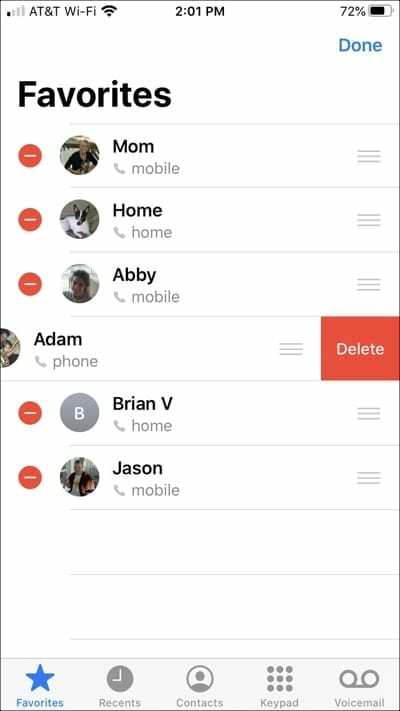
Kao osvježenje, također možete dodati više ljudi na popis omiljenih lako. Prije ili nakon što dodirnete Uredi u gornjem desnom kutu, a znak plus će se prikazati u gornjem lijevom kutu. Dodirnite ga, odaberite kontakt i odaberite pojedinosti o kontaktu za dodavanje.
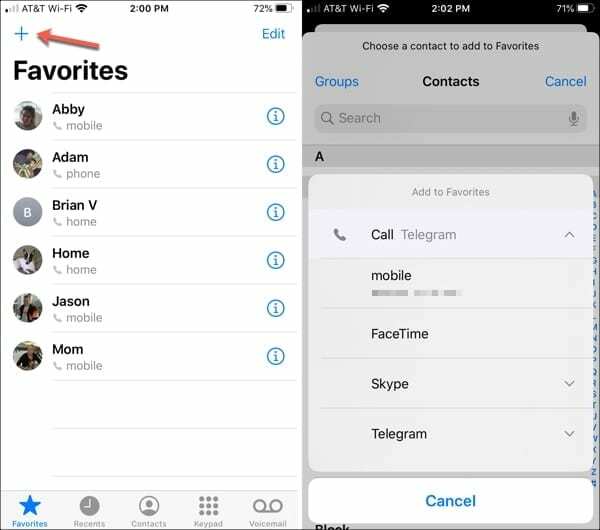
Ako otvorite aplikaciju Kontakti, odatle također možete dodati kontakt u svoje favorite. Odaberite kontakt, pomaknite se prema dolje ispod Bilješke na njihovoj kartici i dodirnite Dodaj u favorite.
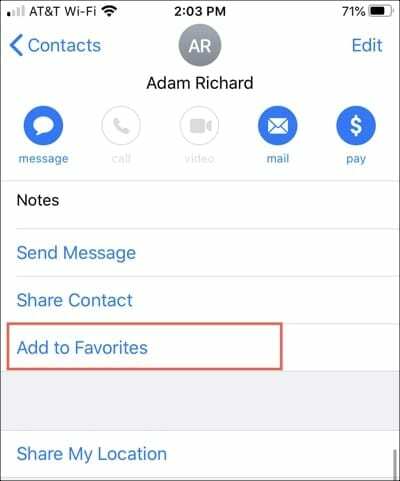
Brzo pronađite svoje favorite
Bez obzira na to imate li 20 ili samo nekoliko kontakata na popisu favorita, ako ih preuredite po abecednom redu, oni će biti lijepi i uredni.
Sada kada znate kako svoje favorite staviti abecednim redom na iPhone, hoćete li to učiniti? Ako ne, kako ćete ih rasporediti? Javite nam u komentarima ispod ili nam pošaljite poruku Facebook ili Cvrkut!

Sandy je dugi niz godina radila u IT industriji kao voditeljica projekta, voditeljica odjela i voditeljica PMO-a. Tada je odlučila slijediti svoj san i sada stalno piše o tehnologiji. Sandy drži a Prvostupnici znanosti u informacijskoj tehnologiji.
Ona voli tehnologiju – točnije – sjajne igre i aplikacije za iOS, softver koji vam olakšava život i alate za produktivnost koje možete koristiti svaki dan, i na poslu i kod kuće.
Njezini su članci redovito objavljivani na MakeUseOf, iDownloadBlog i mnoge druge vodeće tehničke publikacije.